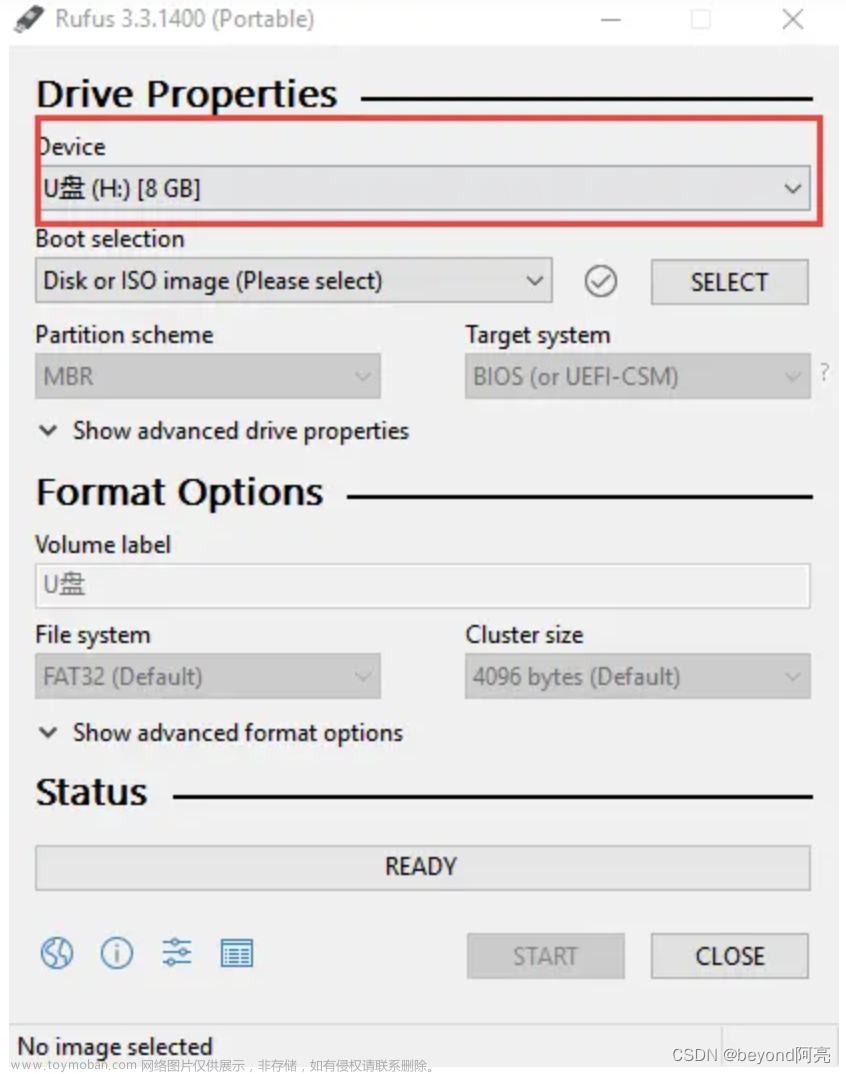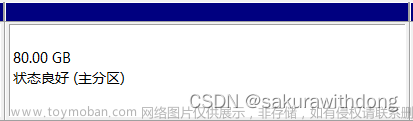概要:
本篇演示在ubuntu22.04中制作ubuntu22.04的U盘启动盘
一、下载ubuntu22.04的iso文件
访问ubuntu官网https://ubuntu.com自行下载ubuntu官网
二、制作U盘启动盘
打开系统自带软件Startup Disk Creator

软件会自动检测iso文件和U盘
点击Make Startup Disk

点击Yes

制作过程中

制作完成文章来源:https://www.toymoban.com/news/detail-828525.html
 文章来源地址https://www.toymoban.com/news/detail-828525.html
文章来源地址https://www.toymoban.com/news/detail-828525.html
到了这里,关于在ubuntu中制作ubuntu的U盘启动盘的文章就介绍完了。如果您还想了解更多内容,请在右上角搜索TOY模板网以前的文章或继续浏览下面的相关文章,希望大家以后多多支持TOY模板网!